3 דרכים חכמות להשתמש ב-PS Vita כדי לערוך תמונות, לקרוא הודעות דוא"ל
Miscellanea / / February 11, 2022
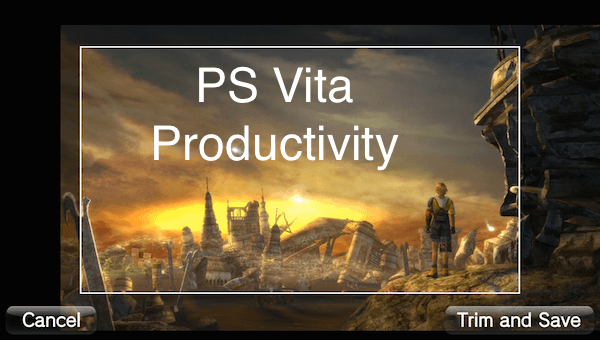
בעוד שה-PS Vita הוא, יותר מכל דבר אחר, קונסולת משחקים, המעבד החזק שלו ומערכת ההפעלה המתקדמת למדי שלו מאפשרים משימות שונות שלוקחות את זה מעבר למשחק פשוט.
לדוגמה, אם במקרה אין לך טאבלט או סמארטפון, או שאין לך אחד בהישג יד, ה-PS Vita הוא מכשיר די מסוגל שיכול לעזור לך לטפל בכמה משימות פרודוקטיביות, כולל דואר אלקטרוני, עריכת תמונה ויצוא, ועוד הרבה יותר.
בואו נסתכל מקרוב על התכונות הללו שרוב משתמשי PS Vita לא יודעים עליהן.
עריכה וייצוא תמונות בסיסיים
עם שתי מצלמות לרשותה, קל למדי לאסוף הרבה תמונות ותמונות לתוך ה-PS Vita שלך. עם זאת, לפעמים תמונות אלו אינן אידיאליות לפרסום או שיתוף כפי שהן, ומכיוון שאין תמונה של צד שלישי בעריכת אפליקציות ב-PS Vita, הרבה משתמשים חושבים שהם צריכים לייצא אותם למחשב שלהם תחילה, גם אם הם בקושי צריכים עֲרִיכָה.
עם זאת, מה שרוב משתמשי ה-PS Vita לא יודעים הוא שמכשירי המשחקים שלהם כוללים כמה אפשרויות לעריכת תמונות שמקלות לבצע כמה עריכות בסיסיות תוך כדי תנועה.
חיתוך תמונות
חיתוך תמונות ב-PS Vita מוגבל מאוד, ומאפשר לך לחתוך תמונות רק ביחס הגובה-רוחב של ה-Vita (בעיקר לשימוש כטפט). זה יכול להיות שימושי לפעמים, אז הנה איך לעשות את זה.
ב-PS Vita שלך תחילה פתח את תמונות פנה לאפליקציה גלריה. שם, הקש על המסך או לחץ על כפתור המשולש כדי להציג את האפשרויות.
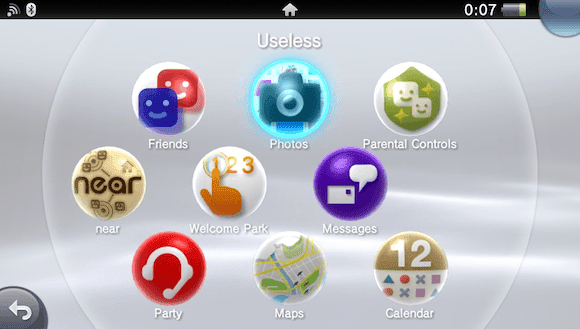
בפינה השמאלית התחתונה של המסך העלה את האפשרויות ובחר חתוך ושמור כדי לחתוך את התמונה שלך.




טיפ מגניב: אתה יכול לייצא כל תמונה מה-PS Vita שלך באמצעות ה שלח באמצעות... אפשרות מאותו תפריט.
החלת אפקטים בסיסיים
אמנם לא משוכללים כמו המסננים הזמינים באפליקציית הטלפון החכם האהובה עליך, אך ישנם כמה אפקטים שאתה יכול להחיל על התמונות שלך ב-PS Vita שלך שהם די מסודרים. עם זאת, ההיבט המוזר ביותר של זה הוא שאתה יכול להשיג זאת רק ב-PS Vita שלך באמצעות פתרון עוקף, וזו הסיבה שרוב בעלי Vita אפילו לא יודעים שזה אפשרי.
כדי להחיל אחד מהאפקטים הבסיסיים האלה, תצטרך להשתמש בתכונת הצגת השקופיות של ה-PS Vita שלך. אתה יכול לגשת אליו מה- הגדרות אפשרות בפינה השמאלית התחתונה של המסך כפי שהוזכר לעיל. לאחר שתעשה זאת, בחר סגנון מצגת ותקבלו חמישה אפקטים שונים לבחירה עבור מצגת השקופיות שלכם.

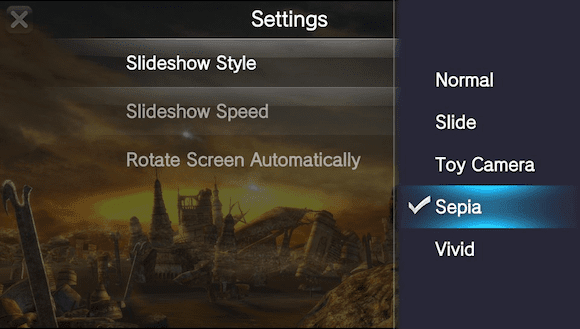
לאחר מכן, חזור לתמונה שלך, העלה את האפשרויות והקש על כפתור המצגת כפי שמוצג להלן כדי להתחיל את המצגת.

הנה הטריק: תמונות אינן נשמרות עם האפקט שאתה מיישם, אז כדי לשמור אותן, השתמש בקיצור הדרך של צילום המסך תוך כדי הצגת השקופיות ולחץ על כפתורי ה-PS והתחל בו-זמנית. זהו זה!

אימייל
דואר אלקטרוני הוא תכונה מסודרת נוספת הזמינה כברירת מחדל בכל PS Vita שרוב בעלי ה-Vita אף פעם לא שמים לב אליה. עם זאת, אפליקציית הדוא"ל עשויה ממש היטב ומשווה לטובה רוב יישומי הדואר האלקטרוני לסמארטפון.
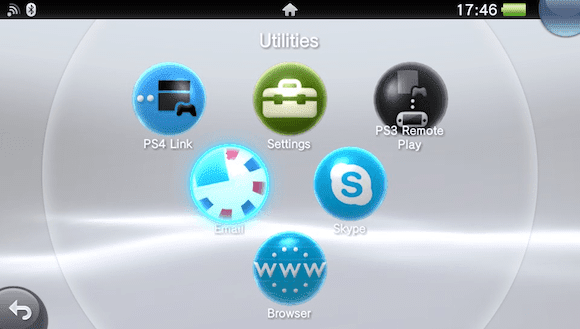
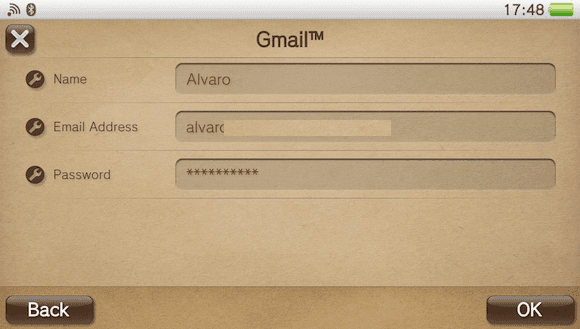
הגדרת חשבון הדואר האלקטרוני שלך היא די פשוטה אם אתה משתמש בדואר Gmail או Yahoo, אבל אתה יכול גם להשתמש בספקים אחרים כגון Hotmail ואפילו Outlook על ידי בחירת אַחֵר אוֹפְּצִיָה.

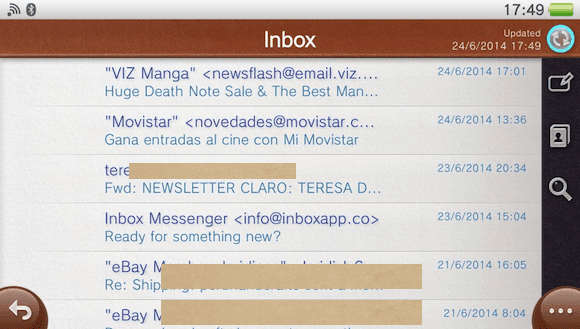
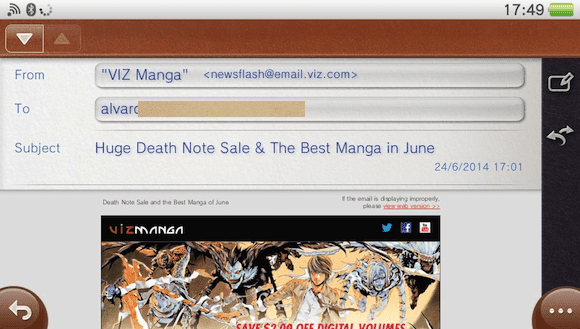
פליקר
אמנם לא אפליקציה מקורית ב-PS Vita, פליקר ניתן להוריד בקלות בחינם מה-PSN (PlayStation Store) וזה עובד די ללא רבב, ומספק דרך די חלקה להעלות ולייצא תמונות PS Vita שלך.
פשוט היכנס ל-Flickr, חפש את כפתור ההעלאה ותצא לדרך.

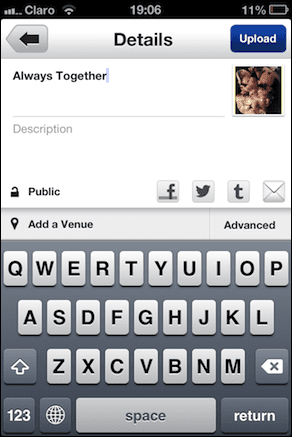
סיכום
כפי שראיתם, ה-PS Vita יכול לשמש ליותר מסתם משחק. זה אולי לא משתווה כשמתמודדים עם סמארטפון או טאבלט כמובן, אבל זה בהחלט יכול להיות שימושי אם אין לך אף אחד מאלה ברגע מסוים שבו אתה צריך לעשות דברים.
עודכן לאחרונה ב-03 בפברואר, 2022
המאמר לעיל עשוי להכיל קישורי שותפים שעוזרים לתמוך ב-Guiding Tech. עם זאת, זה לא משפיע על שלמות העריכה שלנו. התוכן נשאר חסר פניות ואותנטי.



